Stellar Repair für MS SQL ist eine erweiterte Software, die Administratoren beim Reparieren einer beschädigten SQL-Datenbank und beim Wiederherstellen aller Komponenten wie Tabellen, gelöschte Datensätze, Schlüssel, Trigger, gespeicherte Prozeduren usw. hilft. Die Software speichert nicht wiederherstellbare Abfragen, Ansichten usw. in einer Textdatei. Sie zeigt die wiederherstellbaren Komponenten in einer Vorschau an und speichert diese in einer neuen Datenbank, einer Live-Datenbank oder in anderen Formaten (wie HTML, CSV und XLS).
Die neueste Version des Tools erlaubt eine schnellere Datenbankreparatur, indem mehrere Tabellen gleichzeitig gespeichert werden können. Darüber hinaus ermöglichen die Modi „Schnellspeicherung“ und „Erweiterte Speicherung“ das Speichern der reparierten Datenbank entsprechend Ihren Anforderungen. Die Schnellspeicherung wird für große Datenbanken empfohlen, da sie eine schnelle Reparatur durch erstmaliges Speichern der reparierten Daten und anschließendes Speichern der Indizes ermöglicht. Der Modus „Erweiterte Speicherung“ ist der empfohlene Modus, bei dem Daten und Indizes zusammen gespeichert werden.
Die Software speichert das Protokoll der gesamten SQL-Datenbankreparatur, um den Reparaturprozess später analysieren zu können.
Hauptmerkmale:
1) Reparatur von SQL-Datenbankdateien
Die Software behebt Schäden in SQL-Datenbankdateien (.mdf und .ndf), indem sie die betroffenen Dateien auf Windows- und Linux-Computern scannt und repariert. Sie bietet zwei Scanmodi, nämlich „Standard-Scan“ und „Erweiterter Scan“, um den Scanvorgang durchzuführen. Der Standard-Scan wird empfohlen, um SQL-Datenbankdateien schnell zu scannen und zu reparieren. Verwenden Sie den erweiterten Scan, um stark beschädigte Datenbankdateien zu scannen und zu reparieren.
2) Wiederherstellung gelöschter Datensätze
Das Stellar SQL-Datenbankreparaturtool bietet die Option „Gelöschte Datensätze einschließen“, um gelöschte Tabellendatensätze in der reparierten Datenbankdatei wiederherzustellen. Nach Abschluss des Datenbankreparaturvorgangs zeigt das Tool eine Vorschau der gelöschten Datensätze und anderer wiederherstellbarer Datenbankobjekte. Darüber hinaus ermöglicht die Software das Speichern der gelöschten Datensätze zusammen mit anderen Tabellendatensätzen.
3) Vorschau der reparierten Datenbank
Die Software zeigt die reparierten Datenbankobjekte in einer Baumstruktur an. Im linken Bereich des Vorschaufensters werden Tabellen, Ansichten, Synonyme, Datentypen usw. angezeigt. Im rechten Bereich werden die Inhalte eines im linken Bereich ausgewählten Objekts und ein Nachrichtenprotokoll im unteren Bereich des Vorschaufensters angezeigt. Dieses nützliche Feature hilft, die Genauigkeit der reparierten Daten vor dem Speichern zu überprüfen.
4) Mehrere Datei-Speicherformate
Nach der Vorschau und Auswahl der Daten, die Sie wiederherstellen möchten, bietet die Software Optionen, um die reparierte Datenbank in einer neuen Datenbank, einer Live-Datenbank oder in anderen Formaten zu speichern. Die Option „Neue Datenbank“ hilft beim Speichern der reparierten Datenbank in einer neu erstellten Datenbank an einem von Ihnen angegebenen Standort. Die Option „Live-Datenbank“ speichert die Datenbank in einer bestehenden SQL-Server-Datenbank. Außerdem können Sie die reparierte Datenbank in den Dateiformaten CSV, HTML oder XLS speichern, indem Sie die Option „Andere Formate“ wählen.
5) Windows- und SQL-Server-Authentifizierung
Die Software erfordert, dass Sie sich zur Speicherung der reparierten Datenbank über die Windows-Authentifizierung oder die SQL-Server-Authentifizierung mit dem SQL-Server verbinden. Verwenden Sie die Windows-Authentifizierungsmethode, wenn Sie bereits bei einem Windows-System angemeldet sind und sich nicht erneut bei einer SQL-Server-Instanz anmelden möchten.
6) Doppelte Speichermodi für Ihre Bedürfnisse
Das Tool bietet zwei verschiedene Datei-Speichermodi, um die reparierte Datenbank zu speichern. Verwenden Sie den Schnellspeichermodus, um die Daten aus einer großen, beschädigten Datenbank zu speichern. Dieser Modus ermöglicht eine schnellere Datenbankreparatur, indem zuerst die Daten und anschließend die Indizes gespeichert werden. Verwenden Sie ansonsten den Standardmodus, um die Daten und Indizes gleichzeitig zu speichern.
7) Spezifische Elemente suchen und wiederherstellen
Die SQL-Datenbankreparatursoftware ermöglicht die Auswahl und Wiederherstellung spezifischer Datenbankobjekte wie Tabellen, Ansichten, Datentypen usw. Das Tool hilft dabei, spezifische Elemente durch Eingabe ihres Namens im Suchfeld zu finden, das nach Abschluss des Reparaturprozesses angezeigt wird. Zusätzlich können Sie die im linken Bereich des Vorschaufensters der Software aufgelisteten Elemente auswählen und anschließend im Menü „Datei“ auf „Speichern“ klicken, um die ausgewählten Objekte wiederherzustellen.
8) Generiert und speichert Protokollberichte zur Analyse des Reparaturprozesses
Die Software erstellt automatisch einen Protokollbericht der SQL-Server-Datenbank. Den Bericht können Sie verwenden, um den DB-Reparaturprozess zu einem späteren Zeitpunkt zu analysieren. Sie können das Protokoll des Reparaturprozesses unten in der Benutzeroberfläche der Software anzeigen. Falls Sie den Bereich nicht finden können, aktivieren Sie ihn, indem Sie im Abschnitt „Anzeige“ des Menüs „Ansicht“ das Kontrollkästchen „Protokollfenster“ markieren.


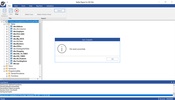
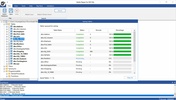
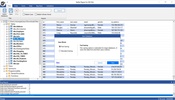
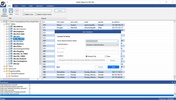
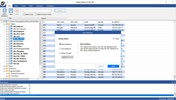
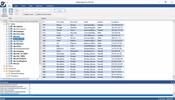
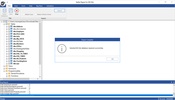
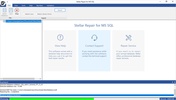
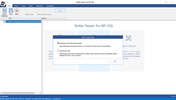
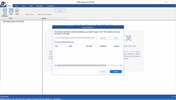
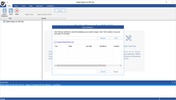

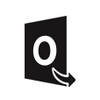


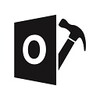

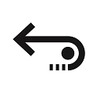













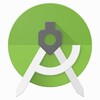

Reviews
Es liegen noch keine Meinungen über Stellar Repair for MS SQL vor. Sei die erste Person! Kommentar